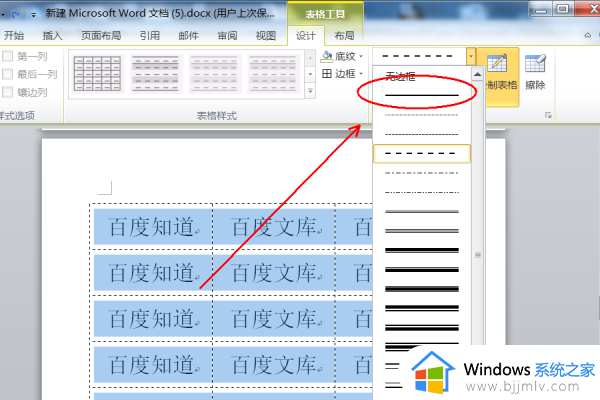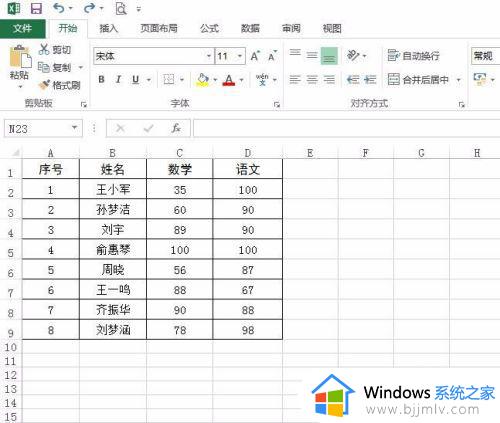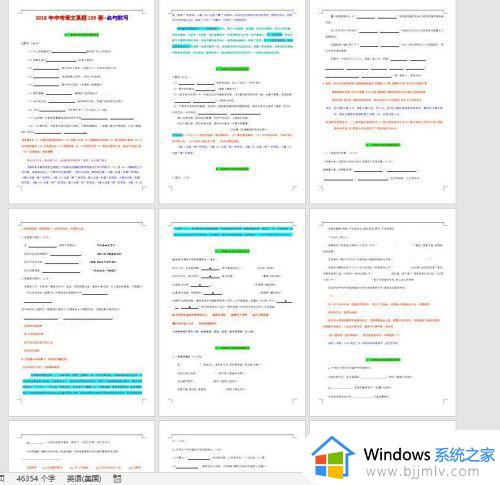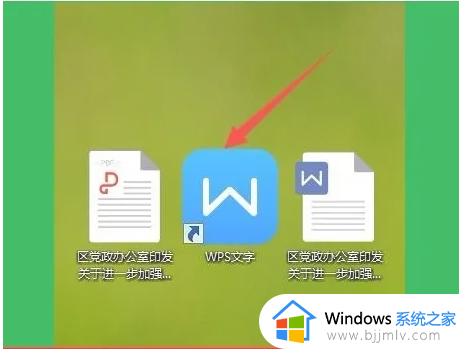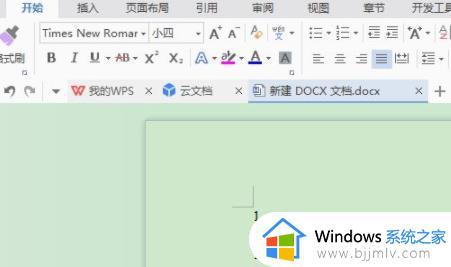word怎么生成格子线条 word文档如何制作横线格子
更新时间:2022-12-30 16:36:03作者:runxin
在日常使用电脑办公时,很多用户都会用到word工具来进行编辑文档,可是有些用户在制作word文档的时候,也需要用到一些格子线条来布局,然而自己也不懂得如何使用word文档中的格子线条,对此word怎么生成格子线条呢?这里小编就来告诉大家word文档制作横线格子设置方法。
具体方法:
1、在文档中,打开页面布局项目栏。
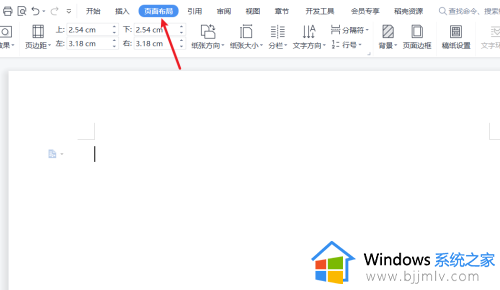
2、在功能区打开对齐菜单,找到绘制网格选项。
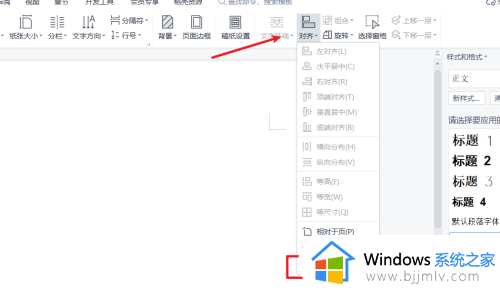
3、我们就可以对网格线进行设置,点击确定按钮。
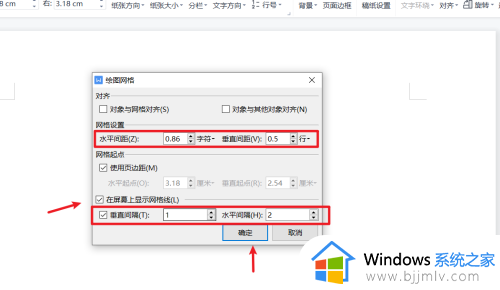
4、回到文档中,网格线就绘制好了。
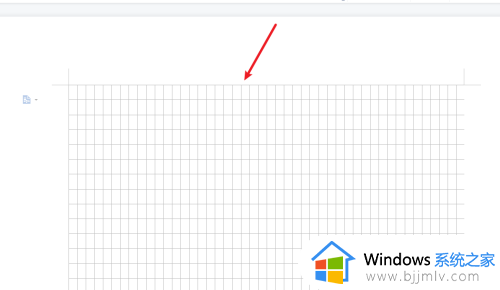
以上就是小编给大家带来的关于word文档制作横线格子设置方法了,有需要的用户就可以根据小编的步骤进行操作了,希望能够对大家有所帮助。